Come capire quando il nostro iPad ha bisogno di un ripristino
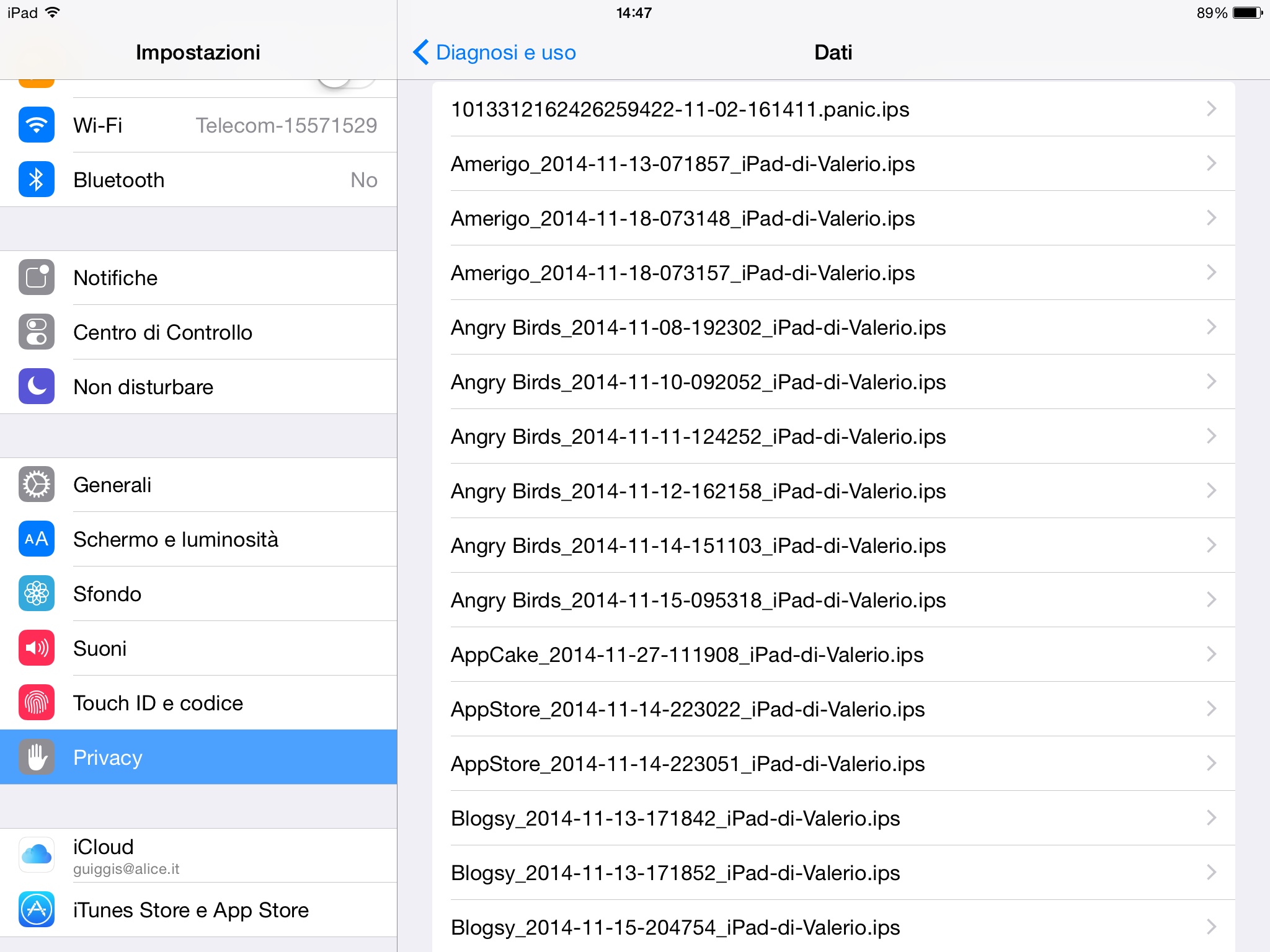
[adrotate banner=”1″]
I dispositivi elettronici, con l'utilizzo, tendono pian piano a rallentare sempre di più.
App installate e disinstallate, crash improvvisi, un altissimo flusso di dati fanno sì che, pian piano, si accumuli dello “sporco” all'interno del dispositivo, proprio come succede in casa nostra quando, ad un certo punto, dobbiamo spostare tutta la mobilia e pulire a fondo. Lo “sporco” del nostro iPad sono gli errori, che vengono registrati in una lista quando se ne verifica uno. Più sono questi errori, maggiore è la possibilità che ci sia qualcosa che non va e il nostro iPad avrà bisogno di una bella pulizia.
Attenzione: per fare una pulizia come si deve, non bisogna poi ripristinare il backup (con il backup tornano nell'iPad anche gli errori), quindi le app vanno scaricate di nuovo manualmente, i dati salvati a parte e poi reinseriti… Insomma, non è una cosa da poco. Fatela solo se avete una serata da dedicare a questa operazione senza distrazioni.
Per prima cosa dobbiamo cercare di capire quanti errori ci siano, e se sono tanti è il caso di mettere in atto la procedura. Entriamo così in Impostazioni, poi Privacy e Diagnosi e Uso, quindi Dati di Diagnosi e Uso. Qui vedremo una lista degli errori che, nel corso del tempo, sono stati registrati dal dispositivo.
Teniamo conto che se abbiamo il jailbreak il loro numero aumenta esponenzialmente, a causa dei conflitti tra tweak.
Se troviamo più di una decina di errori, comunque, c'è qualcosa che li causa, non sono sporadici: il dispositivo andrebbe ripristinato per velocizzarlo e per ridurre il numero di crash.
Colleghiamo quindi l'iPad al computer tramite USB, ed apriamo iTunes. Effettuiamo la sincronizzazione del dispositivo.
A questo punto teniamo premuti il tasto Home e il tasto di accensione contemporaneamente, per diverse decine di secondi, fin quando iTunes, dal computer, mostrerà un messaggio dicendo che è stato rilevato un dispositivo in modalità di recupero. Quindi potremo iniziare il ripristino, che durerà una decina di minuti.
Questo ripristino è assimilabile ad una formattazione e quando avremo finito il dispositivo sarà proprio come quando lo abbiamo comprato. Olio di gomito, quindi, per rimettere su iPad tutto ciò che avevamo senza il backup, ma le prestazioni miglioreranno poi notevolmente quando inizieremo nuovamente ad utilizzarlo.
[adrotate banner=”2″]
